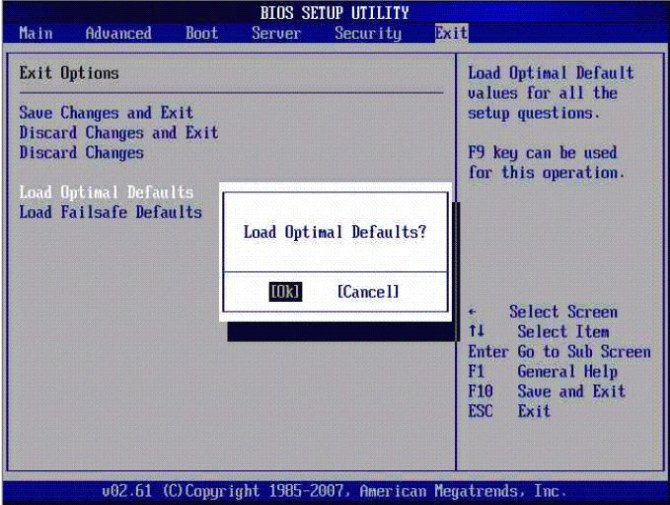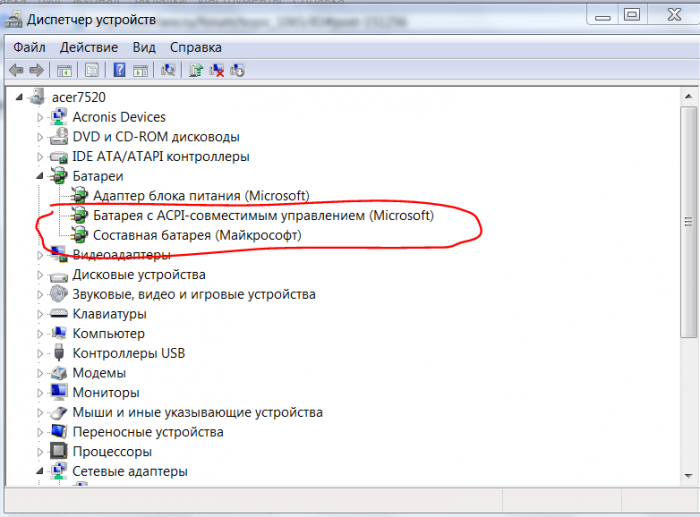Às vezes, os proprietários de laptops têm um problema - a bateria não funciona no laptop incluído (ou no netbook). No entanto, não há problemas visíveis. O sistema não relata erros críticos e o indicador de carga está aceso. O único desvio é a mensagem na área de notificação (canto inferior direito do monitor), que informa que a bateria do dispositivo não está carregando, mas está conectada.
Considere as possíveis razões pelas quais um laptop pessoal não cobra, e maneiras de resolver esse problema.
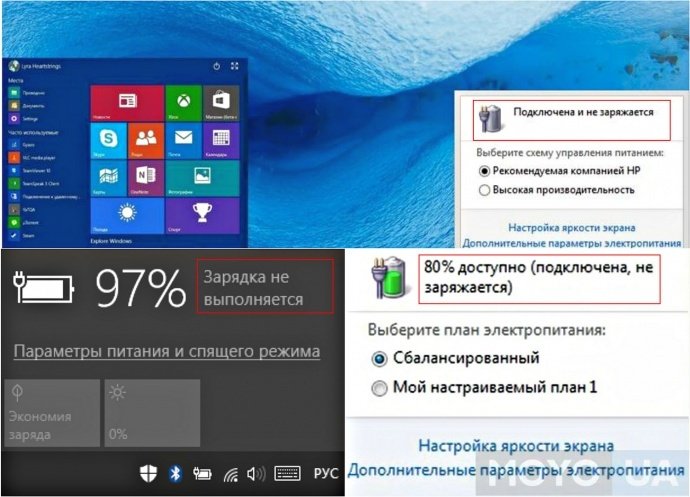
Opções de mensagem que podem ser exibidas no canto inferior direito do monitor (dependendo do sistema operacional instalado)
A bateria do laptop está conectada, não carrega ou não está carregando
Alertar o sistema sobre uma bateria conectada que não está carregando (as palavras podem ser diferentes, dependendo do sistema operacional usado) na maioria das vezes indica um problema com o software. Mas isso não é um dogma, há exceções.
Antes de começar a eliminar o problema de carregamento identificado, recomendamos que você verifique a conexão com o próprio dispositivo e com a rede elétrica. Vale a pena determinar a presença de eletricidade em princípio, bem como a operacionalidade da tomada específica usada com qualquer outro dispositivo elétrico. Vale a pena iniciar o trabalho de reparo com uma desconexão comum da rede e depois ligá-la. Na maioria das vezes isso é suficiente.
Superaquecimento da bateria
Se a bateria estiver carregando normalmente imediatamente após ser ligada e parar após alguns minutos, a causa disso é o superaquecimento da bateria. Este dispositivo bloqueia o carregamento para proteger a bateria contra danos.
Redefinir e atualizar o BIOS
Para resolver o problema com um laptop que não vê a bateria, o procedimento de redefinição do BIOS ajudará.
Para redefinir, você deve:
- desconecte o dispositivo da rede;
- retire a bateria;
- pressione e segure a tecla liga / desliga por um minuto;
- conecte o laptop a uma tomada elétrica sem instalar uma bateria;
- ligue e entre no BIOS.
A entrada do BIOS para diferentes modelos de PC é diferente:
- Acer - botões F1, F2 ou Del.
- Botões Asus - F2 ou Del.
- Lenovo - o acima ou F12.
- HP - adicione Esc aos já nomeados.
Todos os botões acima são usados em outros modelos (sem nome).
Durante a inicialização, você precisa seguir as instruções que aparecem na tela (na parte inferior).
Procedimento
- Defina as configurações ideais. Na seção "Sair", encontramos o subitem "Padrões de carga».
- Salve as configurações clicando no botão "Sim". Em seguida, desligamos o PC (pressione o botão liga / desliga e não o libere por cerca de 10 a 15 segundos).
- Conectamos a bateria e ligamos o dispositivo sem um carregador.
Depois disso, a bateria será encontrada e o sistema deverá informar sobre o processo de carregamento.
Caso as ações acima não tenham ajudado, é necessário instalar a versão atualizada do BIOS. É melhor fazer o download no site oficial do fabricante do dispositivo. Após o download, instale a atualização, guiada pelas instruções, geralmente anexadas ao arquivo de inicialização.
Drivers ACPI e chipset
Se o computador funcionou ontem e hoje parou de carregar, e nenhuma ação foi executada com o sistema operacional (reinstalação ou uma grande quantidade de atualizações), as seguintes ações podem ajudar:
- No "Gerenciador de dispositivos", você precisa encontrar a seção "Baterias", que contém a subseção "Bateria com gerenciamento compatível com ACPI" (o nome pode variar um pouco).
- Se esta bateria for exibida como não funcionando, ela está com defeito ou o problema está no próprio contato (algo está interferindo).
- Você precisa removê-lo.
- Depois disso, reinicie o computador.
Preste atenção! É necessário reiniciar, não desligá-lo e ligá-lo novamente. Isso é fundamental.
Se você estava reinstalando ou atualizando o sistema operacional, provavelmente o problema é a falta de drivers de chipset e gerenciamento de energia. Nesse caso, o gerenciador de dispositivos mostrará que seus drivers estão instalados e não precisam de atualizações. Você deve executar uma atualização forçada ou reinstalar usando o site oficial do fabricante do dispositivo.
Por que o MacBook não está carregando
O problema mais comum surge em três casos. Para eliminá-lo:
- Precisa verificar a fonte de energia. O motivo mais comum não é o contato apertado o suficiente Magsafe com uma fonte de energia ou uma tomada inoperante.
- É necessário verificar a ausência de itens em excesso na porta Magsafe. Esta porta é muito sensível. Para interromper a operação correta, até um pequeno nódulo denso é suficiente. Chamamos atenção para a inadmissibilidade de limpar com uma agulha. Melhor usar um palito ou fósforo.
- Você deve reiniciar o SMC. Aproveite a recomendação após as duas verificações anteriores.
Para reiniciar o controlador de gerenciamento do sistema:
- conecte o adaptador de energia Magsafe a um dispositivo que ainda não esteja ligado;
- pressione e solte a combinação de teclas - Shift + Control + Option + botão liga / desliga (pressione e solte todos os botões ao mesmo tempo);
- faça inclusão.
Essa reinicialização restaura a operação estável dos ventiladores e a luz de fundo do teclado.
Se, após a execução de todos os métodos acima, o dispositivo não funcionar, a solução para o problema deverá ser buscada em um cabo danificado ou em uma placa-mãe com defeito.